7.6. Подключение Robokassa
Чтобы подключить к магазину платежную систему, зарегистрируйтесь на сайте robokassa.ru.
При регистрации в настройках магазина на вкладке Технические характеристики укажите следующие данные:
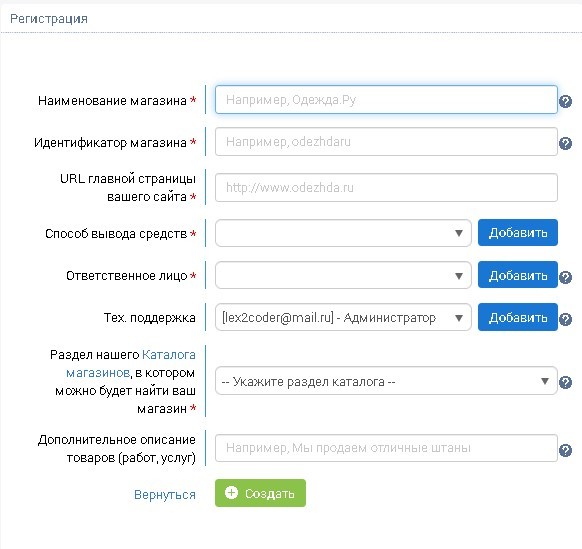
Рис. 7.6.1. Настройки Robokassa
При регистрации магазина в настройках на вкладке Технические характеристики укажите следующие данные:
- Алгоритм расчета хэша: MD5
- Пароль #1: введите случайную строку из букв и цифр или воспользуйтесь кнопкой «Сгенерировать», запишите текст. Позже его нужно будет внести в настройки административного сайта.
- Пароль #2: введите случайную строку из букв и цифр или воспользуйтесь кнопкой «Сгенерировать», запишите текст. Позже его нужно будет внести в настройки административного сайта.
- Result Url: https://[Ваш сайт]/cgi-bin/pay_system_result/pay_system_result_robokassa.pl, где [Ваш сайт] — URL адрес сайта витрины вашего магазина, такой как www.myshop.ru.
Сайт должен открываться по протоколу HTTPS - Success Url: https://[Ваш сайт]
- Fail Url: https://[Ваш сайт]
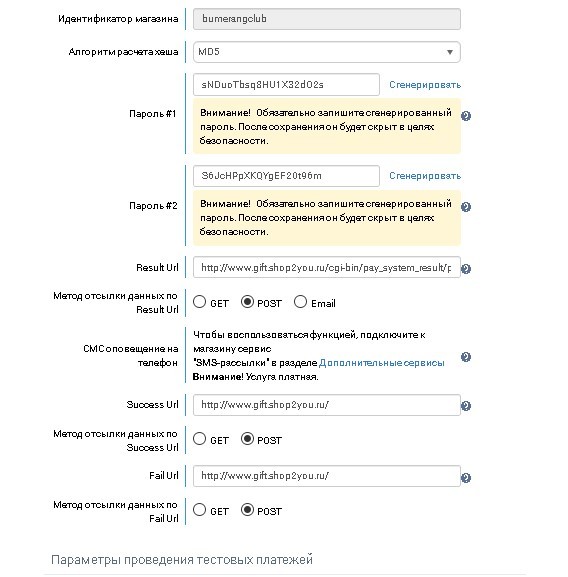
Рис. 7.6.2. Настройки для заполнения
Укажите пароли для Тестовых платежей
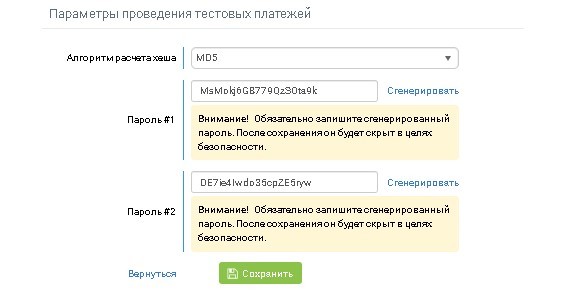
Рис. 7.6.3. Пароли
В административной панели магазина перейдите в раздел Настройки –> Платежные системы и найдите блок параметров Настройки Robokassa (рис. 7.6.1).

Рис. 7.6.4. Настройки в административном сайте
Заполните значения настроек Идентификатор магазина в системе Robokassa, Технический пароль 1 и Технический пароль 2, соответствующих Пароль #1 и Пароль #2 в настройках на сайте robokassa.ru.
Для проверки магазина в тестовом режиме необходимо указать Пароль №1 и Пароль №2 в полях соответствующих Тестовый технический пароль #1 и 2, и включить флаг Тестовый режиме и включить Тестовый режим проведения платежей, флаг «Тестовый режим Robokassa»
После проверки магазина в тестовом режиме, в Robokassa магазин переключается в боевой режим, а в настройках сайта убирается соответствующий флаг тестирования.
Подключение способа оплаты к вашему интернет-магазину
Для того, чтобы данный способ оплаты отображался на витрине, добавьте новый способ платежа. Для этого перейдите в раздел Заказы -> Способы оплаты. Добавьте новый способ оплаты, например, Оплата пластиковой картой. В поле Платежная система выберите вариант Robokassa.